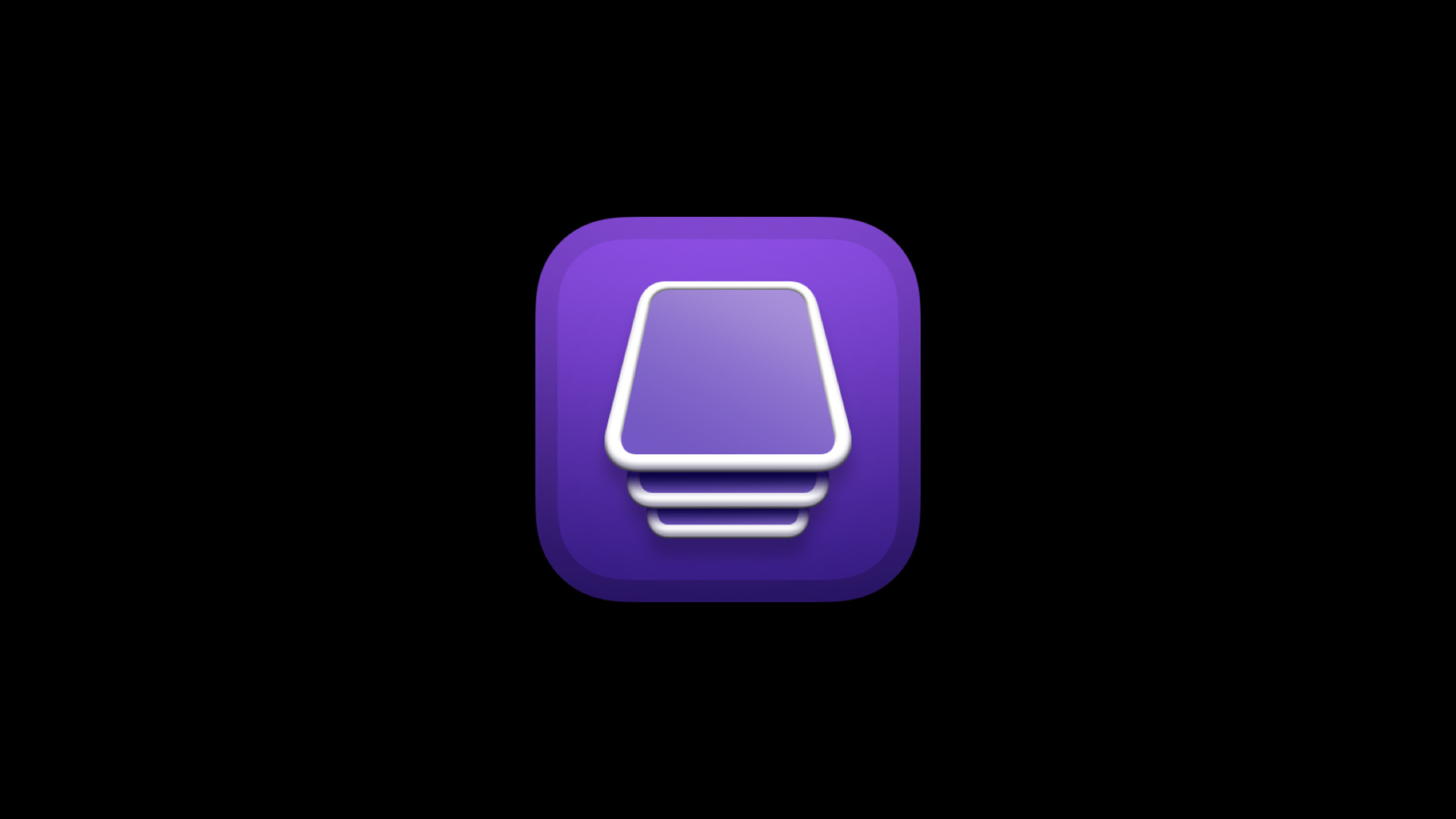
-
Apple Configuratorによるデバイス管理
Apple Configuratorの機能がこれまで以上に充実しました。組織内でiOS、iPadOS、tvOSデバイスのプロビジョニングを行っている方も、既存のmacOSデバイスのサービスを行っている方も、Apple Configuratorが主要なワークフローにどのように役立つかをご確認ください。さらに、iOS 15でiPhoneに搭載される「自動デバイス登録」をより多くのmacOSデバイスに適用する方法も紹介します。
リソース
関連ビデオ
WWDC22
Tech Talks
WWDC21
-
このビデオを検索
♪ (Apple Configuratorによるデバイス管理) こんにちは 「Apple Configuratorによるデバイス管理」へようこそ 私はPradhap Natarajan ここAppleのDevice Managementチームの エンジニアです 本日はエキサイティングな最新の Apple Configuratorについてご説明します Configuratorを利用すると学校や企業でiPad iPhone Apple TVデバイスを簡単に 導入できるようになります デバイス中心の柔軟な設計が特徴で デバイスを1台でも数十台でも迅速かつ簡単に 設定できるのです 任意のデバイスを検査してシリアル番号と ハードウェアアドレスインストールされているApp プロファイルなどの詳細を確認できます Appやプロファイルに加えてConfiguratorは 書籍やソフトウェアのアップデート もインストールできます ブループリントはクリック1回で 同じ構成を多数のデバイスに 適用するための優れた方法を提供します Configuratorにはコマンドラインツール AppleScriptライブラリAutomatorアクション群 など豊富な自動化ツールも用意されています 当初ConfiguratoriOSとtvOS のデバイスに対応していました しかし最近 Macコンピュータを管理する ための新しいテクニックを学びました Apple T2 Security Chip を搭載したモデルから始めて Macを復元 復活させる機能を導入しました そして昨年Appleシリコンを搭載した各Macに これらの機能を導入しました MacでConfiguratorを使う方法は2とおりあります 1つ目の「復元」は最新バージョンのmacOSを 再インストールすることにより Appleシリコンを搭載した Macのサービスを再開させる優れた方法です T2チップを搭載したMacでは このアクションでファームウェアが復元され その後でインターネットリカバリでmacOSを 再インストールできます 2つ目は復活です これはユーザデータを保持しながら Macを復元するのに役立ちます ときには物事がうまくいかないことがあります たとえば MacBook Proで ソフトウェアのアップデート中に バッテリーが切れる可能性があります そのような状況では AppleシリコンかT2チップを 搭載したたMacを復活させる ことでユーザデータを保持したまま ファームウェアを更新できます このMacのサービスを再開させるには ConfiguratorでMacを選択し Advanced ActionsメニューでReviveを選択します これでMacが生き返ります Appleシリコンを搭載した MacBook Air Mac Mini MacBook Proでは正しいポートを 使用することが重要です T2チップを搭載したMacBook Proでは ポートが異なるのでご注意ください 復元と復活についておさらいしましょう 新しいユーザのためにMacを準備 するには復元を使用します この操作をするとファームウェアが復元されr ecoveryOSが最新版にアップデートされすべての ユーザデータが消去されます Appleシリコンではこの操作で 最新バージョンのmacOSも再インストールされます Macを起動できない場合は復活を使用します 復活はユーザデータを保持しながら ファームウェアとrecoveryOS アップデートして最新バージョンにします 忘れないでいただきたいのは Macを復元または復活する際には 正しいポートの使用が不可欠だということです Macの復元の詳細については Configuratorユーザガイドを参照してください ConfiguratorはiPhone iPadおよびApple TV デバイスをすばやく消去して 復元するのに役立ちました AppleシリコンまたはT2チップを搭載した Macでも同じことができるようになりました 別の方法を見てみましょう Configuratorは多数のMacを 管理しなければならない組織に とって救世主のような存在です AppleまたはApple正規販売店 携帯電話会社から直接購入したMacは Apple Business Managerまたは Apple School Managerで 組織に割り当てることができます そしてMacを組織に割り当てると 主なデバイス管理機能にアクセスできます たとえば 自動デバイス登録では macOSのセットアップ アシスタントに統合されたフローに従ってユーザが 組織のMDMソリューションに登録できます 自動デバイス登録とAutoAdvanceを 組み合わせれば電源と イーサネットに接続するだけで 完全にタッチフリーなMacコンピュータの 設定ソリューションを実現できます MacはMDMサーバに登録され 仕様に合わせて自動的に設定され 組織で使用できるようになります ただし Appleがサポートする 販売経路のいずれかを通して 購入されたものではなく 組織に割り当てられていない Macにはこれらの優れた機能を利用できません Configuratorは長きにわたって 正規販売経路を通して購入していない iPhone iPadおよびAppleTV デバイスにも Apple Business Managerまたは Apple School Managerで 組織に割り当てる方法を提供してきました それでもConfiguratorはこれまで正規販売経路外で 購入したMacを割り当てる方法を提供して いませんでした ですから本日Apple Configurator をご紹介できることをたいへん嬉しく思います この新しいAppを使用すると Macを組織に簡単に割り当てることができます まるで魔法のようです iPhoneのカメラを使用してケーブルなしでMacを 1台でも100台でも割り当てることができます この重要なタスクの実行に必要なのは 管理対象Apple IDでサインインして Macのセットアップアシスタントの画像に iPhoneのカメラを向けるだけです 管理対象AppleIDには少なくとも組織内で デバイス登録管理者の役割が必要です どのように機能するかをご説明しましょう Appにはメインボタンが2つしかありません 1つ目は設定ボタンです Macをまだイーサネット経由で接続していない場合 Wi-Fiに接続する ネットワーク設定を選択できます 最も手っ取り早いオプションは iPhoneが接続している 現在のWi-Fiネットワークを共有することです ただし すべてのネットワークが 共有可能なわけではありません 共有できないネットワークにMacを 接続する必要がある場合Macが使用する Wi-Fi payloadを含む 構成プロファイルを選択します Macを組織に割り当てるには Macを起動して言語を選択するだけです Macから国または地域を選択するように求められたら iPhoneを持ってきますMacの近くにある Configuratorでアニメーション がMacに表示されるのを待ち アニメーションをiPhoneのカメラの ファインダーの中央に合わせます 正常にペアリングされたという メッセージが表示されるのを待ちます ジャーン それだけです ペアリングされるとConfiguratorは必要なすべての 情報をMacに送信して組織に割り当てます もう1つのボタンを使用すると割り当てられた 各Macのステータスを表示できます ステータスは組織に割り当てることができる近くの Macコンピュータと既に割り当てられている コンピュータのレポートを提供します Macが組織に割り当てられたら 次のステップは 自動デバイス登録設定です そのためにはApple Business Manager またはApple School Managerにサインインして 新しく割り当てられたMacを Apple Configurator 2MDMサーバから 正しい自動デバイス登録設定を提供する MDMサーバに移動します 次回にMacを再起動すると 新しい登録設定がダウンロードされ 選択したMDMサーバに登録され 指定したとおりに設定されます これで組織内の従業員または学生がデバイスを 使用できるようになりました この機能を使用して割り当てられたMacは iOSと同様にユーザが30日間の暫定期間に MDMから登録解除されると 組織から解放されることにご注意ください Configurator for iPhoneを使用すると Apple Business Managerまたは Apple School Managerで任意のMacを組織に 簡単に割り当てることができるので 自動デバイス登録で可能になるすべての優れた デバイス管理機能を利用できます プログラムメンバーとしてAppleSeed forITで Appをダウンロードできます またはApple Developer Web サイトのTestFlightを通して アクセスを要求することもできます Apple Configurator fori Phone ベータ版にはiOS 15が必要で macOS Montereyを実行するMacを コンピュータを割り当てることができます フィードバックアシスタントで フィードバックをお送りください Apple Configurator for iPhoneは この秋にApp Storeで 配布予定です WWDC 2021をお楽しみください ありがとうございました
-